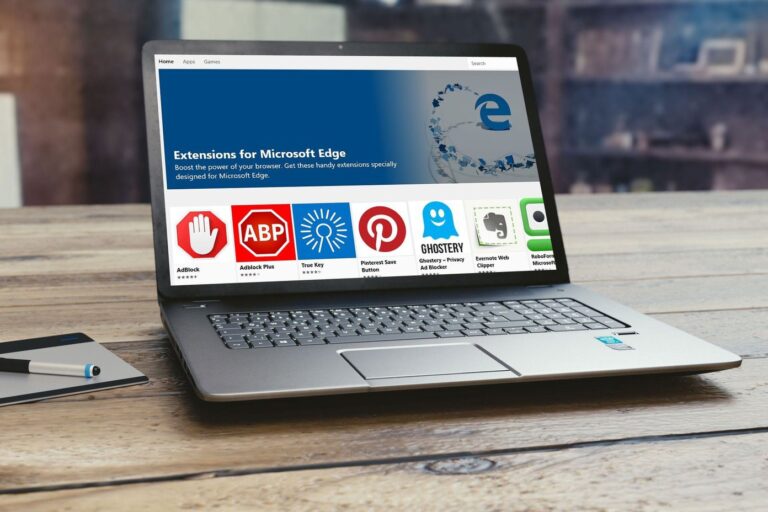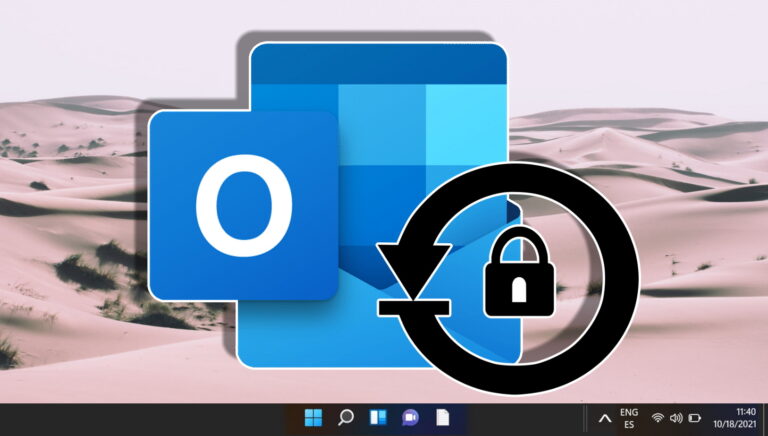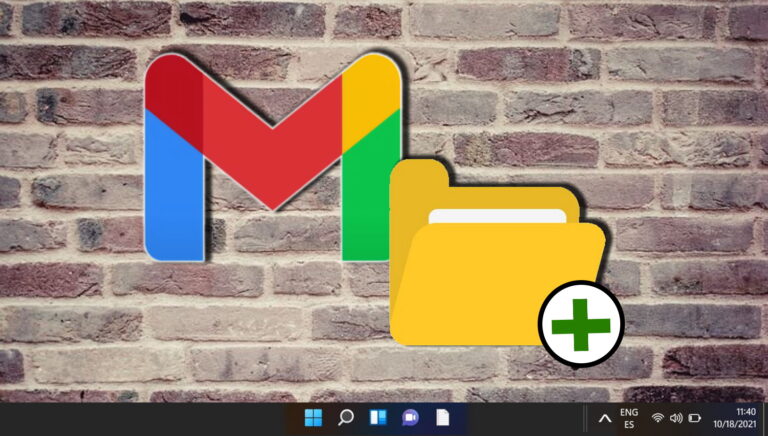Где находятся настройки Bluetooth в Windows 10 и как их использовать
Искусственный интеллект поможет тебе заработать!
В настоящее время доступно множество аксессуаров Bluetooth, таких как наушники, динамики, мыши, клавиатуры и т. д., которые можно подключить по беспроводной сети к ПК с Windows 10. Но когда пользователь пытается подключить один из них, он путается с настройками Bluetooth в Windows 10. И им интересно, как настройки Bluetooth работают в Windows 10. Если у вас есть тот же вопрос, этот пост поможет вам настроить Bluetooth. на настольном компьютере или ноутбуке с Windows 10 и как использовать их для подключения к устройству Bluetooth.
Программы для Windows, мобильные приложения, игры - ВСЁ БЕСПЛАТНО, в нашем закрытом телеграмм канале - Подписывайтесь:)
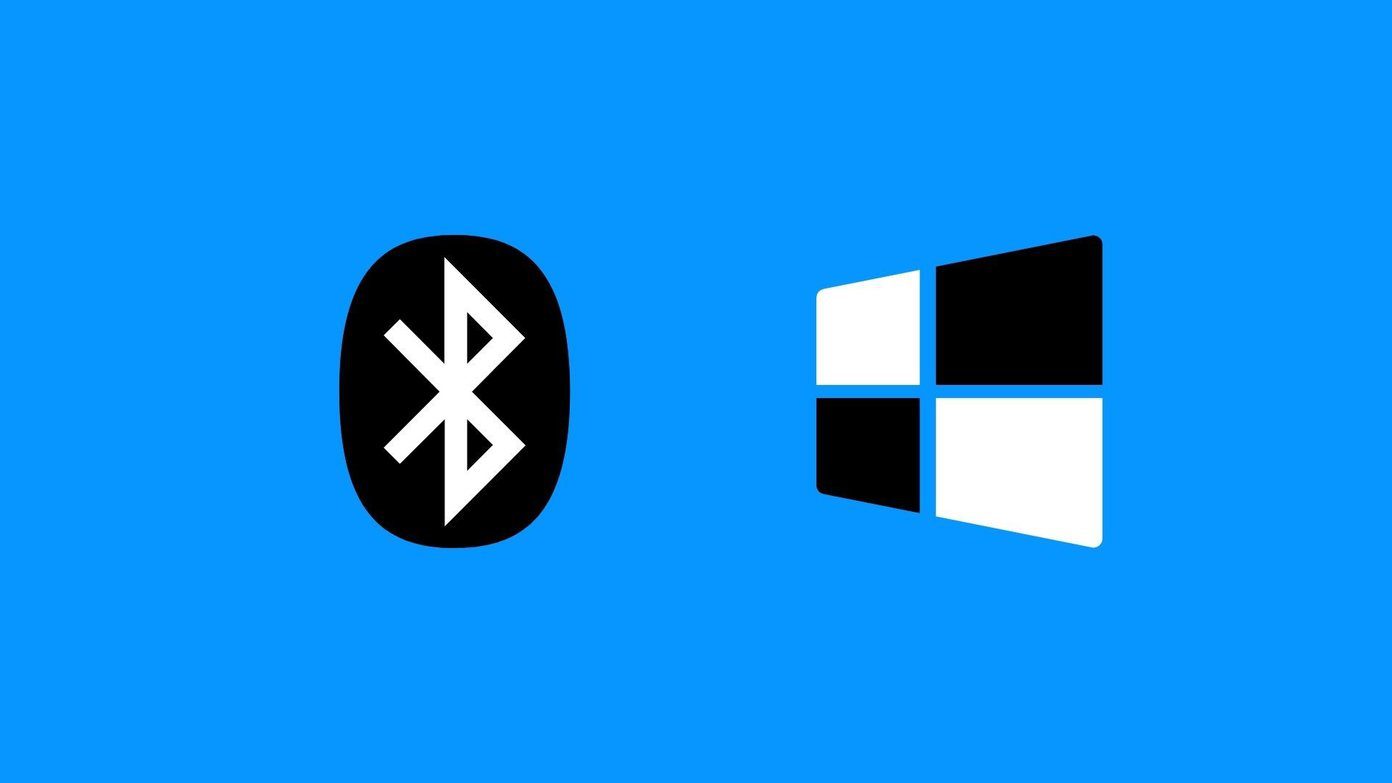
Пост начнется с того, что вы узнаете, есть ли на вашем ПК Bluetooth, а затем расскажет, как использовать Bluetooth на ПК с Windows 10. Последний состоит из трех шагов: включение Bluetooth, сопряжение устройства Bluetooth и подключение устройства к компьютеру. Мы рассмотрели все это в этом посте.
Давайте начнем наше путешествие по изучению настроек Bluetooth в Windows 10.
Как узнать, есть ли в вашем ноутбуке Bluetooth
Прежде чем мы перейдем к настройкам, вы должны проверить, поддерживает ли ваш настольный компьютер или ноутбук Bluetooth. Как правило, если у вас есть ноутбук с Windows 10, есть большая вероятность, что на нем есть служба Bluetooth. Но если у вас есть настольный ПК, только некоторые из них предлагают встроенный Bluetooth.
Как и любой другой компонент вашего ПК, для работы Bluetooth требуется как аппаратное обеспечение (адаптер), так и программное обеспечение. Поэтому, если адаптер Bluetooth не установлен на вашем компьютере (мы проверим ниже), загрузка любого программного обеспечения Bluetooth не поможет, если вы не купите USB-адаптер Bluetooth или ключ. Ознакомьтесь с лучшими USB-адаптерами Bluetooth 5.0, которые можно использовать с ПК с Windows 10.
Примечание. Вы не сможете получить Bluetooth на своем ПК без встроенного или внешнего адаптера Bluetooth.

Вот как проверить наличие встроенного адаптера Bluetooth.
Где находится драйвер/адаптер Bluetooth в Windows 10
Шаг 1: Щелкните правой кнопкой мыши значок меню «Пуск» и выберите «Диспетчер устройств» из списка.
Шаг 2: Когда откроется Диспетчер устройств, вы должны увидеть опцию Bluetooth. Если он доступен, это означает, что на вашем компьютере установлен Bluetooth-адаптер. Если он недоступен, найдите параметр «Сетевой адаптер». Вы увидите устройство Bluetooth.

Совет. Если рядом с устройством Bluetooth отображается значок ошибки, вам потребуется обновить или удалить драйвер Bluetooth, чтобы оно работало должным образом. Ознакомьтесь с нашим руководством о том, как правильно обновлять драйверы на компьютерах с Windows 10.
Шаг 3. Есть вероятность, что ваше устройство может поддерживать Bluetooth. Для проверки перейдите на вкладку «Вид» в диспетчере устройств и выберите «Показать скрытые устройства». Ищите Bluetooth снова. Если отображается ошибка, обновите драйвер Bluetooth.
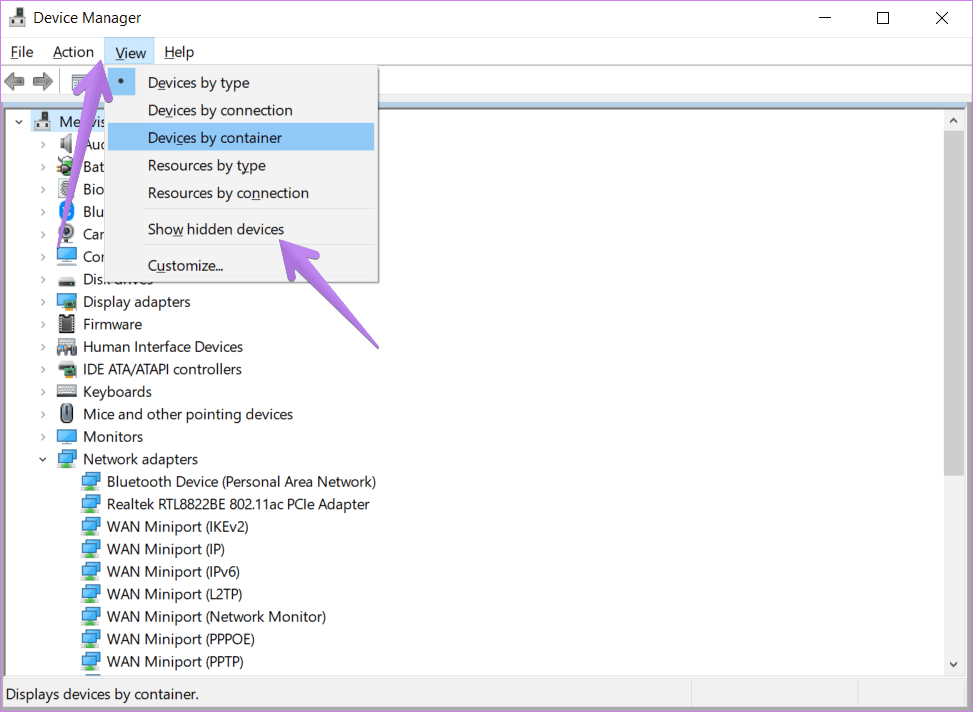
Если Bluetooth отсутствует в диспетчере устройств, попробуйте различные способы устранения неполадок, чтобы Bluetooth появился в диспетчере устройств. Перепробовав все, если ничего не появляется, пришло время сделать вывод, что ваш компьютер не поддерживает встроенный Bluetooth.
Как использовать Bluetooth в Windows 10
Чтобы использовать Bluetooth на настольном компьютере или ноутбуке с Windows 10, вам необходимо включить это первый. После этого вы можете подключить его к устройству Bluetooth, например динамику, телефону и т. д. Включение — это первый шаг к использованию Bluetooth, за которым следует сопряжение вашего устройства и подключение к нему. Проверим все три шага.
1. Как включить или отключить Bluetooth в Windows 10
Есть два способа включить или отключить Bluetooth в Windows 10.
Способ 1: включить Bluetooth в настройках
Откройте настройки Windows 10 либо из меню «Пуск», либо с помощью сочетания клавиш Windows + I, чтобы открыть «Настройки». Перейдите в раздел «Устройства».

Нажмите Bluetooth и другие устройства. Вы увидите переключатель под Bluetooth. Нажмите на переключатель, чтобы включить Bluetooth. Используйте тот же переключатель, чтобы выключить Bluetooth, когда захотите. Здесь вы найдете различные другие настройки Bluetooth, которые обсуждаются ниже.
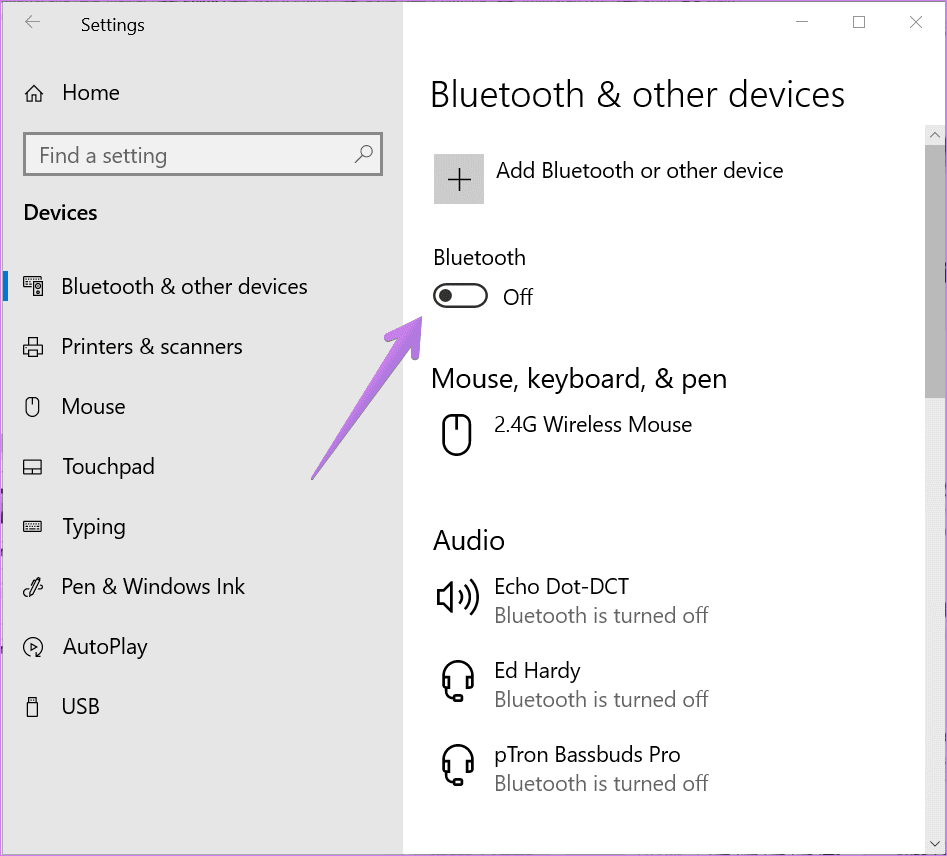
Примечание. Если вы не видите переключатель Bluetooth, ваш компьютер не поддерживает Bluetooth или драйвер Bluetooth установлен неправильно. Откройте Диспетчер устройств и устраните проблемы с Bluetooth.
Способ 2: включить Bluetooth из Центра поддержки
Использование описанного выше метода для включения или отключения Bluetooth может оказаться немного беспокойным. Есть альтернативный способ включить или выключить Bluetooth, не заходя в настройки Windows.
Для этого вам придется воспользоваться помощью Центра действий. Это панель быстрых настроек, доступ к которой можно получить в правом нижнем углу рабочего стола. Нажмите на значок, чтобы открыть Центр поддержки. Здесь вы увидите опцию Bluetooth. Нажмите на него, чтобы включить его. Синий цвет означает, что настройка включена. Если Bluetooth не отображается в Центре поддержки, узнайте, как настроить различные параметры внутри него и сделать так, чтобы Bluetooth там отображался.
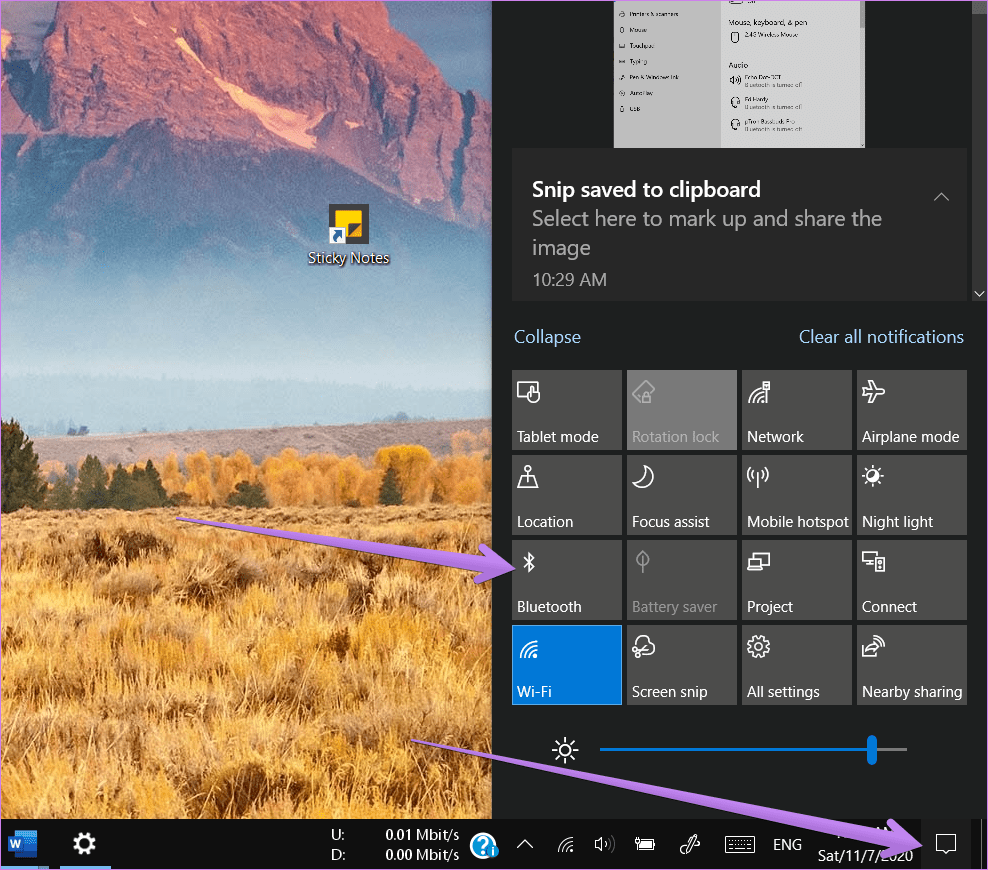
Совет. Используйте клавишу Windows + сочетание клавиш, чтобы открыть Центр уведомлений.
2. Как подключить устройство Bluetooth к ПК с Windows
После того, как вы включили Bluetooth, вы не можете использовать другие устройства Bluetooth напрямую с вашим компьютером. Сначала вам нужно соединить их. Только сопряженные устройства смогут подключиться.
Поэтому переведите свое устройство, такое как телефон, наушники Bluetooth и т. д., в режим сопряжения. Затем откройте «Настройки Bluetooth» на своем ПК, выбрав «Настройки» > «Bluetooth и другие устройства». Включите переключатель Bluetooth. Затем нажмите «Добавить Bluetooth или другие устройства».
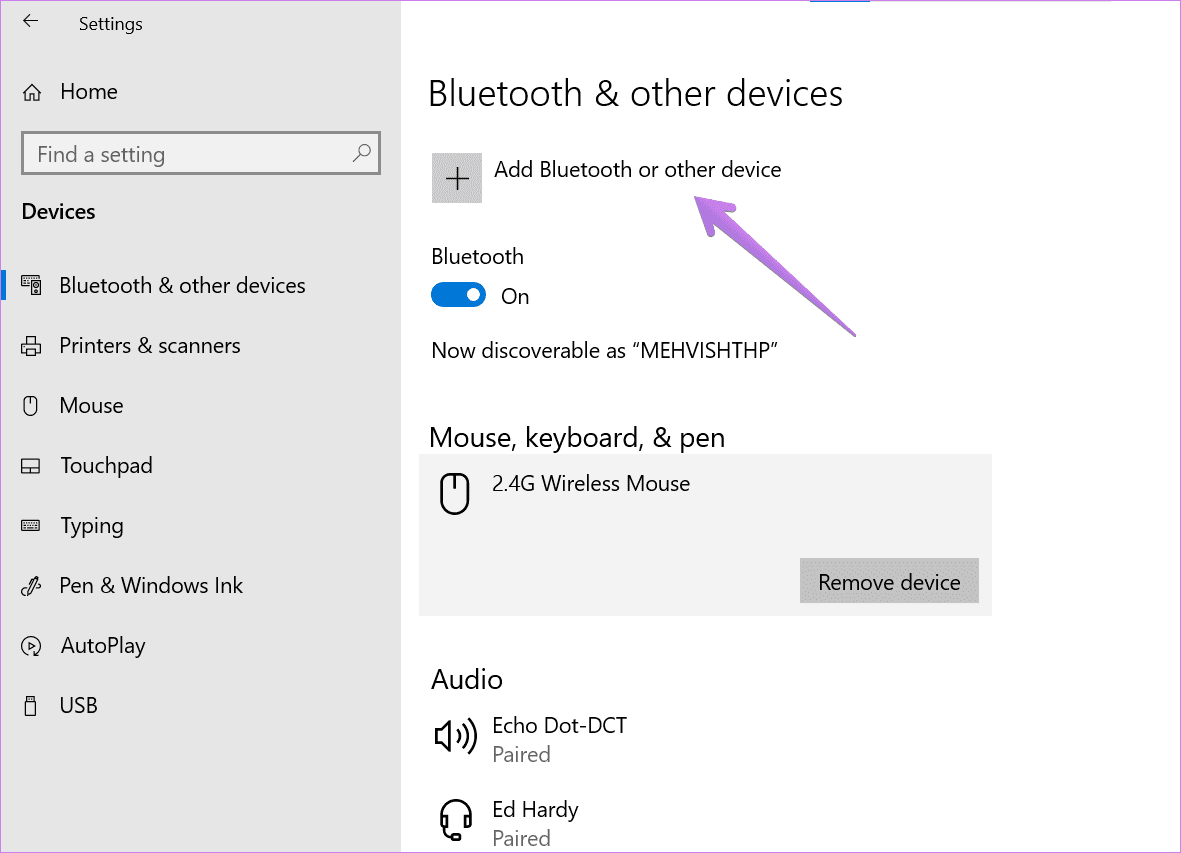
Выберите тип устройства Bluetooth, которое вы хотите добавить. В моем случае это Bluetooth-аудио. Так что я выберу первый вариант, т.е. Bluetooth.
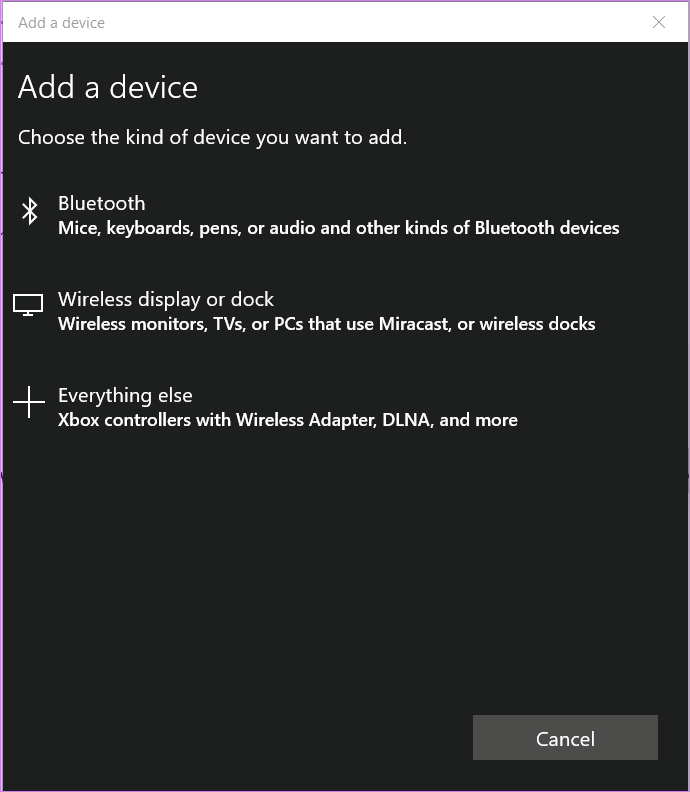
Ваше устройство Bluetooth появится, если оно находится в режиме сопряжения. Нажмите на него, чтобы подключиться к нему.
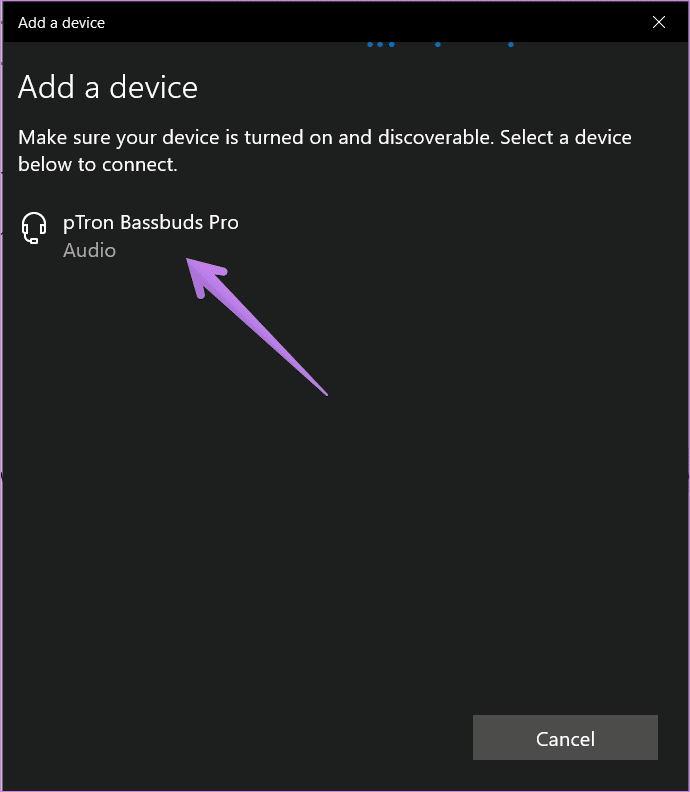
Примечание. На некоторых устройствах вам будет предложено подтвердить PIN-код.
Когда устройство будет успешно подключено, появится экран подтверждения. Нажмите кнопку Готово, чтобы закрыть окно. Точно так же вы можете подключить другие устройства к ПК с Windows 10.

3. Используйте устройство Bluetooth с ПК с Windows 10
Сопряжение — это одноразовый процесс. После сопряжения устройства оно будет автоматически подключаться к вашему ПК при включении Bluetooth. Если этого не произошло, вы можете вручную нажать кнопку «Подключиться» под устройством Bluetooth в настройках Bluetooth вашего компьютера.

Либо нажмите кнопку «Подключиться» в Центре уведомлений. Ваши устройства Bluetooth появятся. Нажмите «Подключить» для устройства.
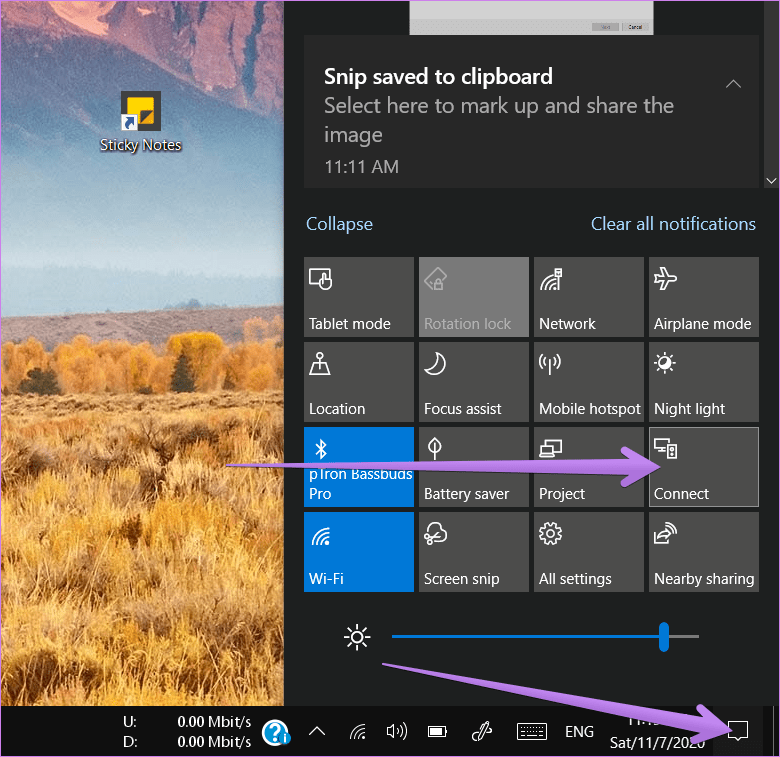
Совет. Используйте кнопку «Удалить устройство», чтобы отключить устройство Bluetooth от компьютера.
Как только ваше устройство Bluetooth будет успешно подключено к компьютеру, вы можете начать использовать его, в зависимости от его типа. Для аудиоустройств, таких как динамики Bluetooth, наушники и т. д., Windows автоматически распознает их и использует по умолчанию. Таким образом, если наушники Bluetooth подключены, звук будет автоматически направляться через них.
Если вы подключаетесь к устройству, например телефону, с которого вы можете передавать файлы, вам необходимо открыть панель «Передача файлов» на вашем компьютере. Для этого перейдите в «Настройки Windows» > «Устройства» > «Bluetooth и другие устройства». Вы найдете опцию «Отправить или получить файлы через Bluetooth» внизу или справа. Нажмите здесь.
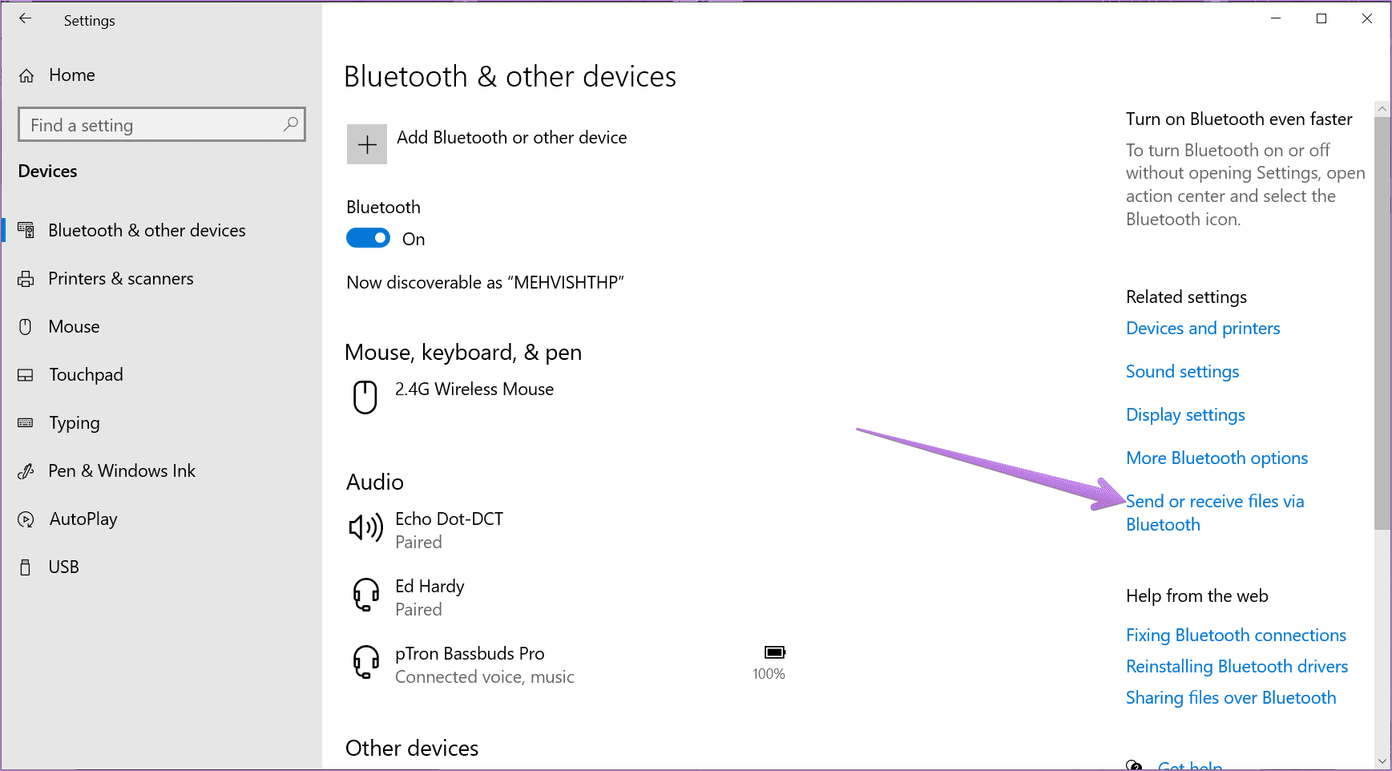
Нажмите на опцию «Отправить или получить файлы» в зависимости от ваших потребностей. Если вы выберете «Получить», вам будет предложено выбрать место для загрузки файлов Bluetooth.
Совет. Если вы уже отправили файл через Bluetooth и не помните место его загрузки, отправьте еще один тестовый файл, чтобы определить местоположение папки Bluetooth.

Совет. Ознакомьтесь с различными способами решения проблемы, если Windows 10 не получает файлы, отправленные через Bluetooth.
Устранение неполадок: Bluetooth не работает на ПК с Windows 10
Вышеупомянутые три шага предлагают базовый способ подключения любого устройства Bluetooth к компьютеру с Windows 10. Однако вы можете столкнуться с определенными проблемами. Например, вы не сможете подключиться к устройству Bluetooth. Если это произойдет, проверьте различные способы исправить это. Точно так же иногда в наушниках Bluetooth не будет звука или микрофон Bluetooth не будет работать. Проверьте различные решения, предлагаемые Microsoft, чтобы исправить проблема с неработающим Bluetooth.
Хватит блюза Bluetooth
Включение Bluetooth упрощает подключение к вашим Bluetooth-устройствам. Однако Bluetooth может мешать другим сетевым соединениям. Поэтому рекомендуется держать его выключенным, если вы не используете его часто.
Далее: улучшите работу с Windows 10 с помощью этих удивительных советов и приемов. Ознакомьтесь с 19 крутыми советами для компьютера с Windows 10 по следующей ссылке.
Программы для Windows, мобильные приложения, игры - ВСЁ БЕСПЛАТНО, в нашем закрытом телеграмм канале - Подписывайтесь:)